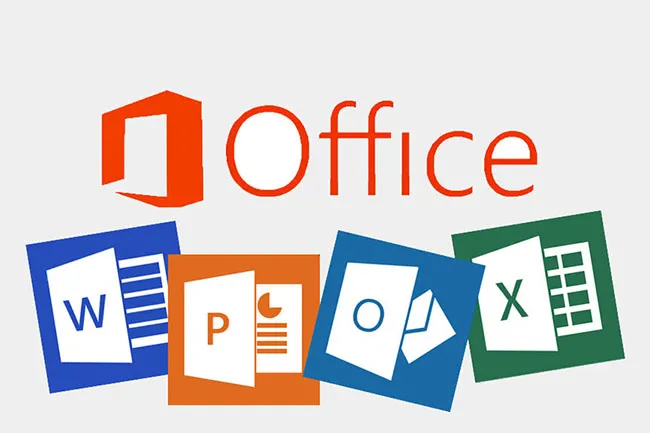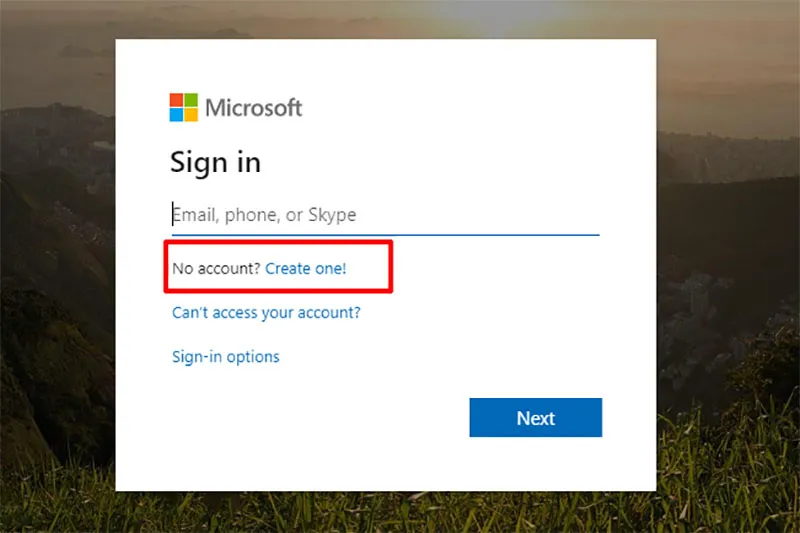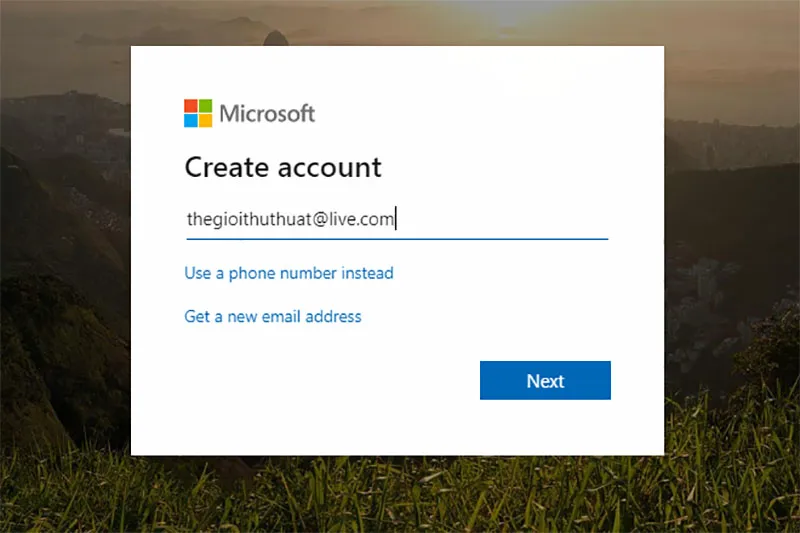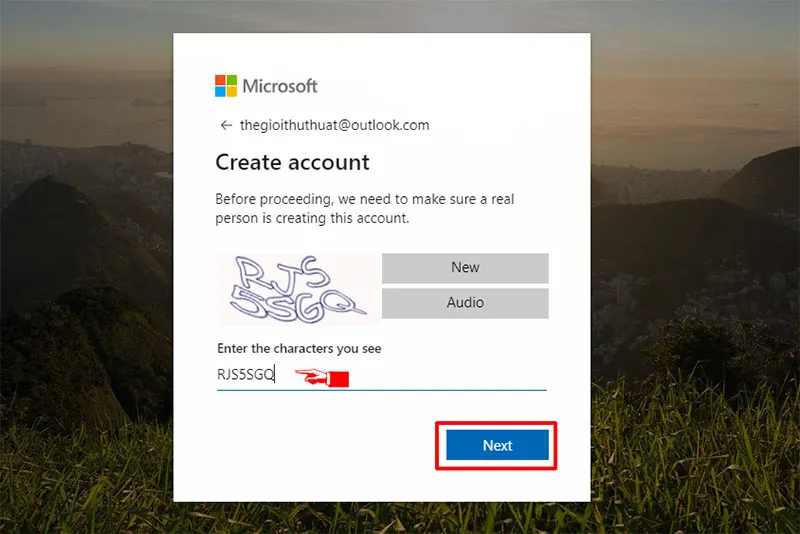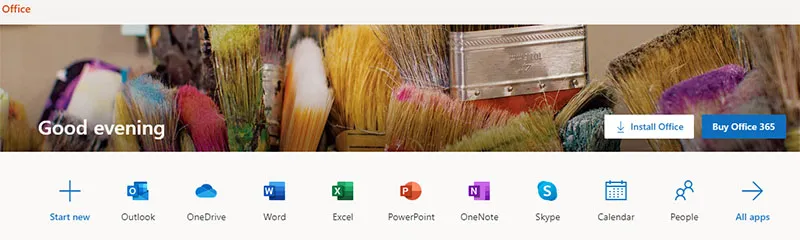Để có thể sử dụng các dịch vụ của Microsoft như Onedrive, Outlook, Skype, Office online hay Microsoft Store bạn cần phải có một tài khoản Microsoft cho chính bạn. Bài viết này mình sẽ hướng dẫn bạn cách tạo một tài khoản Microsoft trên máy tính một cách chi tiết và nhanh chóng.
Bạn đang đọc: Hướng dẫn tạo tài khoản Microsoft trên máy tính
1. Lợi ích của việc tạo tài khoản Microsoft trên máy tính
– Thực hiện nhanh gọn.
– Giúp bạn sử dụng các dịch vụ của Microsoft.
2. Hướng dẫn tạo tài khoản Microsoft trên máy tính
Hướng dẫn nhanh: Vào link tạo tài khoản -> Chọn Tạo tài khoản -> Nhập email/ số điện thoại có sẵn -> Nhập mật khẩu -> Nhập thông tin cá nhân -> Xác minh email -> Xác thực người.
Bước 1:Chọn Tạo tài khoản
Đầu tiên bạn truy cập đường link tạo tài khoản Microsoft TẠI ĐÂY, sau đó bạn chọn Tạo tài khoản.
Bước 2: Nhập địa chỉ email/số điện thoại có sẵn
Lúc này bạn có thể sử dụng email có sẵn hoặc số điện thoại của mình để nhập vào, sau đó chọn Next.
Bước 3: Nhập mật khẩu
Bạn nhập mật khẩu muốn sử dụng với tài khoản của mình rồi chọn Next
Tìm hiểu thêm: Cách theo dõi lịch sử duyệt web của người dùng chung qua WiFi cực dễ
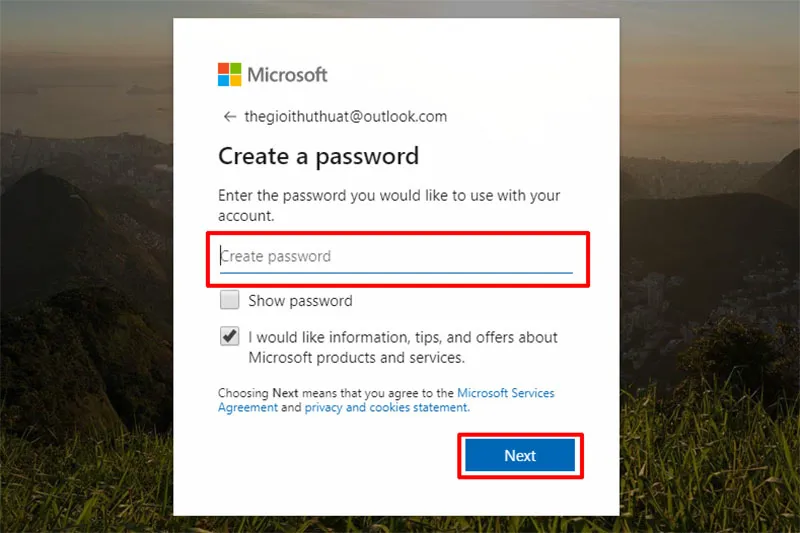
Bước 4: Nhập mã Captcha
Tại đây bạn nhập Mã captcha để xác thực không phải là robot –> Bấm chọn Next để hoàn thành việc tạo tài khoản
Sau khi hoàn tất bạn sẽ được chuyển về lại trang chính Microsoft, lúc này ở góc trên bên phải của trang đã thay đổi không còn là nút đăng nhập nữa mà sẽ thay thành biểu tượng hình người và tên của bạn.tài khoản của bạn.
>>>>>Xem thêm: Tìm kiếm thông tin trên Google thật đơn giản
Như vậy với vài thao tác đơn giản bạn có thể tạo nhanh một tài khoản Microsoft trên máy tính được rồi. Hy vọng những mẹo vặt này sẽ giúp ích cho bạn.
Chúc các bạn thành công.
Thế giới thủ thuật